VirtualBox van Sun is een geweldige gratis virtuele machine waarmee u meerdere besturingssystemen op uw pc kunt uitvoeren. Vandaag bekijken we het installeren van de functie Gasttoevoegingen die verbeterde prestaties van het gastbesturingssysteem biedt.
Opmerking: voor dit artikel gebruiken we versie 3.0.2 op een Windows 7 (32-bits) gastbesturingssysteem.
Installeer gasttoevoegingen voor Windows
Guest Additions wordt op het gastsysteem geïnstalleerd en bevat apparaatstuurprogramma's en systeemtoepassingen die de prestaties van de machine optimaliseren. Start het gast-besturingssysteem in VirtualBox en klik op Apparaten en gasttoevoegingen installeren.
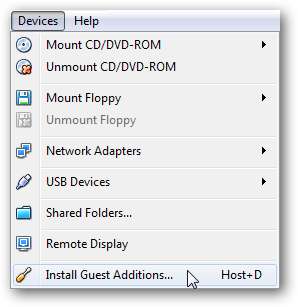
Het AutoPlay-venster wordt geopend op het gast-besturingssysteem en klik op het uitvoerbare bestand VBox Windows Additions uitvoeren.

Klik op Ja wanneer het UAC-scherm verschijnt.
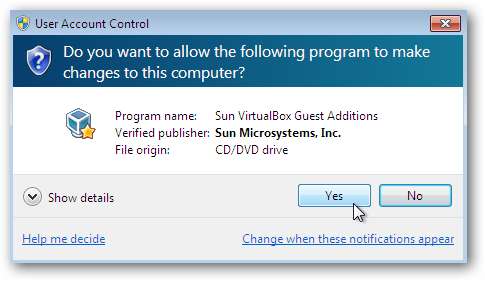
Volg nu gewoon de installatiewizard.

Tijdens de installatiewizard kunt u de Direct3D-versnelling kiezen als u dat wilt. Onthoud dat dit meer van de bronnen van uw host-besturingssysteem in beslag zal nemen en nog steeds experimenteel is, waardoor de gast mogelijk onstabiel wordt.
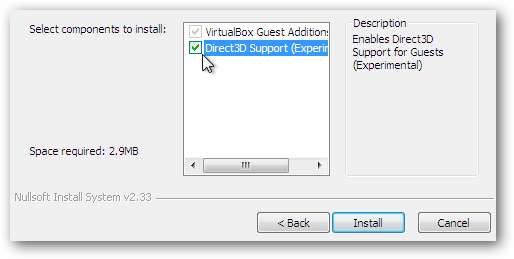
Wanneer de installatie begint, moet u de Sun-displayadapters laten installeren.
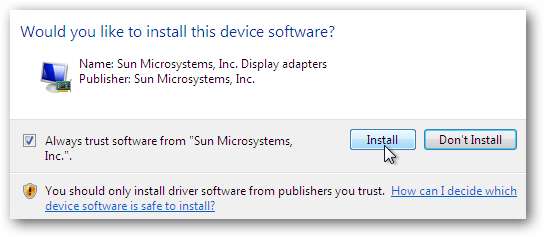
Nadat alles is voltooid, is een herstart vereist.

Installeer gasttoevoegingen voor Ubuntu
Opmerking: voor deze sectie gebruiken we versie 3.0.2 op Ubuntu 8.10 (32-bits) versie.
Als u Ubuntu op een virtuele machine laat draaien, is het installeren van de gasttoevoegingen ook eenvoudig. Terwijl de virtuele Ubuntu-machine draait, klikt u op Apparaten en gasttoevoegingen installeren.

Dit zal de ISO koppelen en een pictogram op het bureaublad tonen en je het volgende berichtvenster geven waarin je gewoon op Uitvoeren klikt.

Voer uw admin-wachtwoord in en klik op OK.
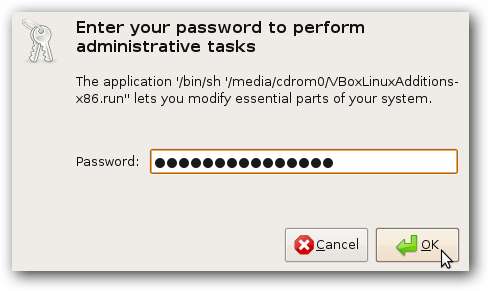
Vervolgens ziet u dat de installatie plaatsvindt en als u klaar bent, wordt u gevraagd op Enter te klikken.
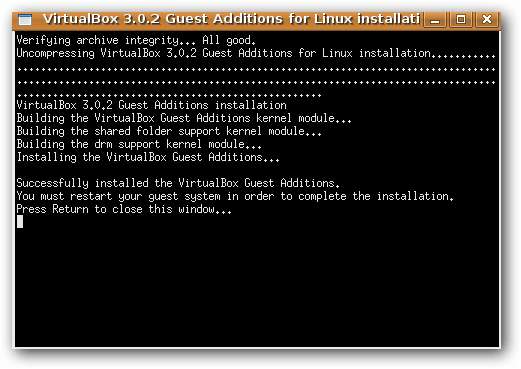
Een herstart van het gast-besturingssysteem is vereist om de installatie te voltooien.
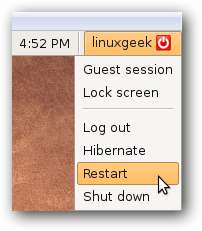
Command Line installatie
Als het bovenstaande proces niet werkt of als u de opdrachtregel wilt gebruiken om gasttoevoegingen te installeren, opent u eerst een terminalsessie.
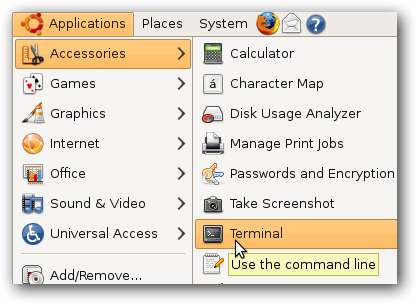
Typ nu de volgende opdrachten.
cd /media/cdrom
ls
sudo ./VBoxLinuxAdditions-x86.run
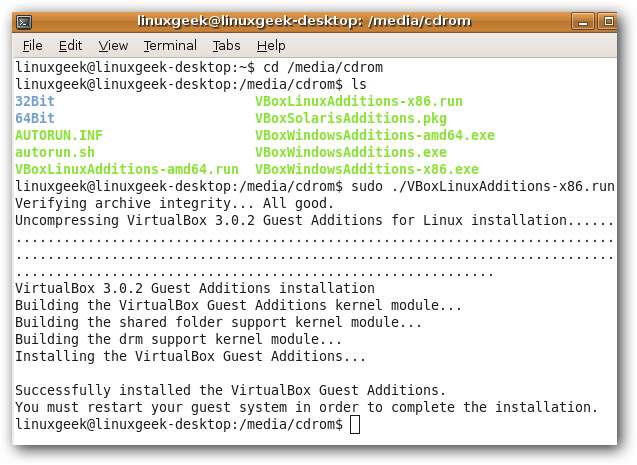
Opnieuw is een herstart van Ubuntu vereist vanuit de GUI of typ in "Sudo reboot" (zonder citaten) in de opdrachtregel.
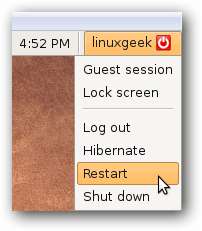
Er zijn veel coole functies inbegrepen bij de gasttoevoegingen, zoals het delen van klembord en mappen, betere video-ondersteuning en muisaanwijzerintegratie waarmee je in het gast-besturingssysteem kunt navigeren zonder dat de aanwijzer wordt vastgelegd.
Gerelateerde VirtualBox-artikelen:
Probeer een nieuw besturingssysteem op de gemakkelijke manier uit met VirtualBox







